本文章以機器翻譯產生。
交易詳情檢視
Pipedrive 的交易 詳細檢視 會彙整與該交易相關的所有資訊,包含電子郵件、檔案、活動 及 筆記。
交易詳細檢視
在 交易詳細檢視 中,您可以找到該交易的相關資訊,包括交易狀態及任何關聯的聯絡人。
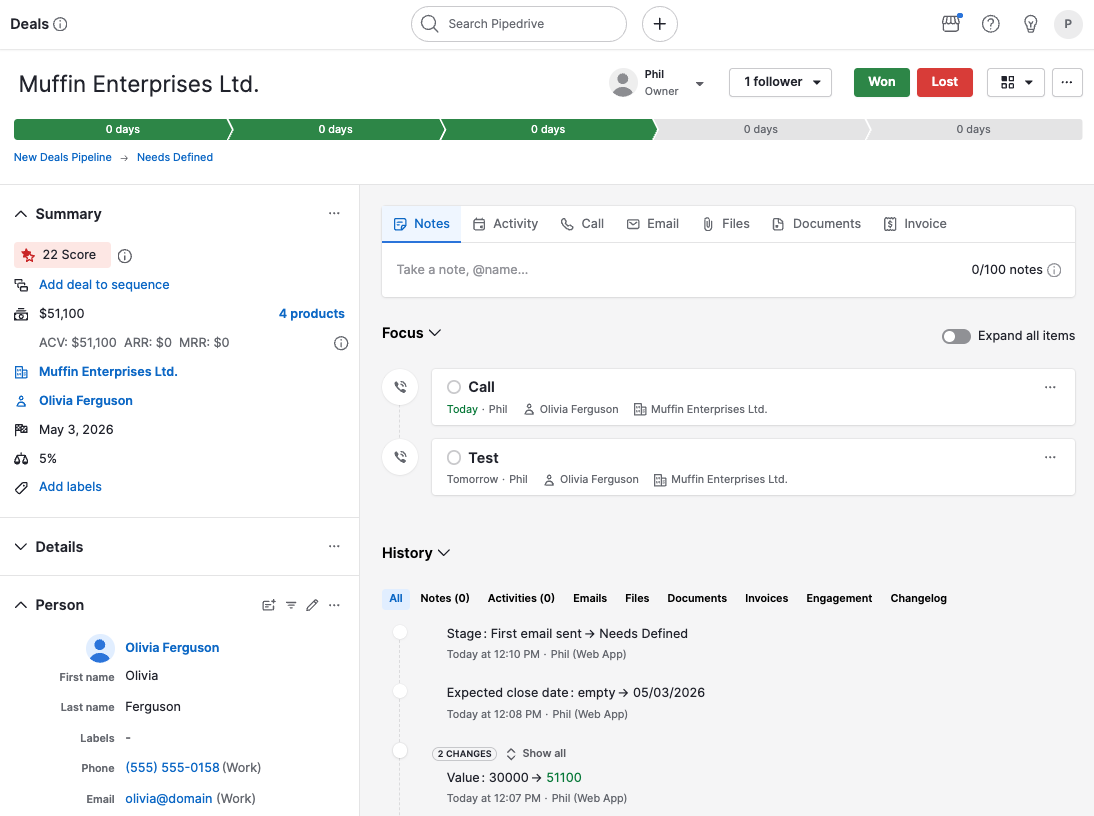
進度條.
在交易的詳細檢視中,您會看到交易進度條,顯示交易目前所處的管道階段以及完成每個階段所花費的天數。

交易進度條可讓您追蹤交易進展,並提供洞察分析,顯示哪些階段可能需要額外注意。
如果您希望追蹤整個管道中交易的整體進度,我們建議在您進度分頁的報表區段使用交易進度報表。在您的進度區段,您也可以透過我們的Insights功能試用可自訂的報表。 在進度區段,您也可以透過我們的 洞察分析 功能試用可自訂的報告。
如要了解更多關於交易管理的資訊,請參閱這篇文章。
侧边栏
詳細檢視的側邊欄會顯示您加入至交易中的資訊。 詳細檢視中的側欄會顯示你已加入到交易的資訊。如果在工作流程中使用多個 Marketplace 應用程式,我們的應用程式面板 (App Panels)功能可讓你將特定應用程式新增到側欄。
摘要
摘要是側欄中的第一個區塊,包含交易的核心細節,例如:
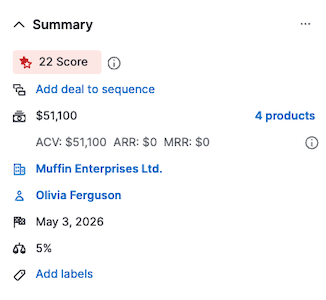
摘要總是顯示在側邊欄頂部。
自訂你的摘要區塊
你可以點選「…」圖示,然後選擇自訂摘要來個人化摘要區塊。
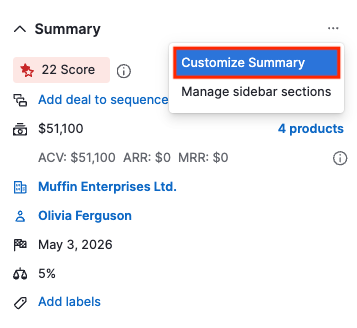
在重新排序與分組潛在客戶/交易欄位視窗中,拖曳欄位以重新排列項目的順序,使其更符合你團隊的需求。你也可以將某些欄位移至詳細資料區域。 您也可以將某些欄位移至詳細資料區域。
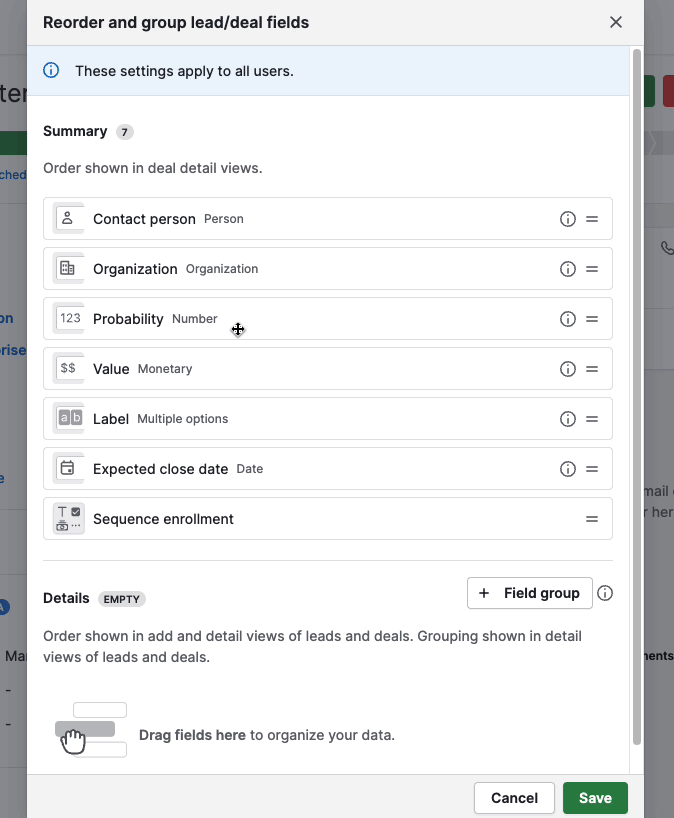
管理區塊
若要管理側欄的區塊,請在摘要旁點選「…」 > 管理側欄區塊。
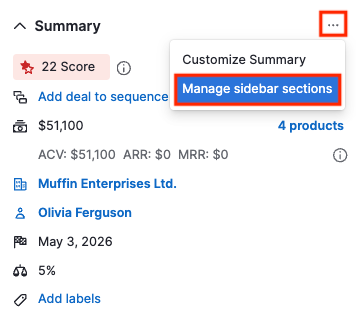
在此您可以使用拖放功能重新排列各區段。 要重新排序區段,請點擊並按住手柄圖示 \"=\"。
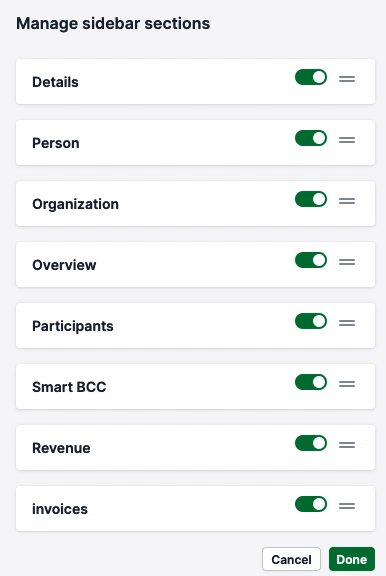
要显示或隐藏特定部分,请单击部分名称旁边的切换按钮。
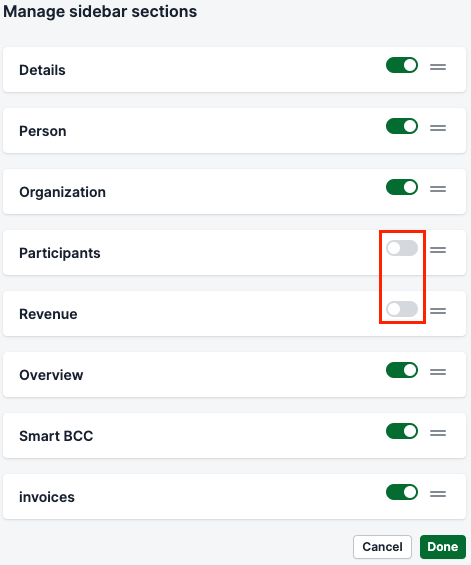
歷史
此區段包含新增或上傳至交易的所有項目,以及該交易所經歷的所有變更清單。
您可以透過各個選項卡篩選特定項目,例如註記、活動、往來的電子郵件、檔案、文件與發票。
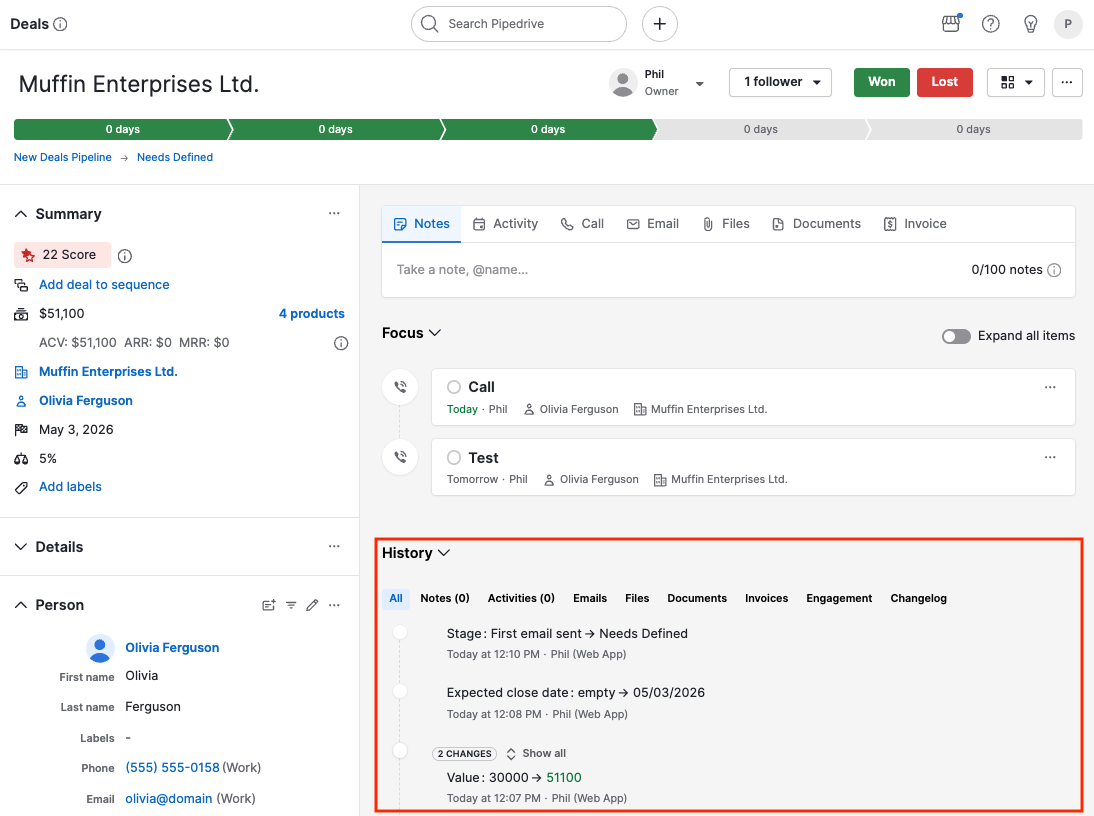
变更日志
在交易的詳細檢視中,您可以點選位於歷史區域下的變更記錄分頁,以依日期檢視該項目的變動。
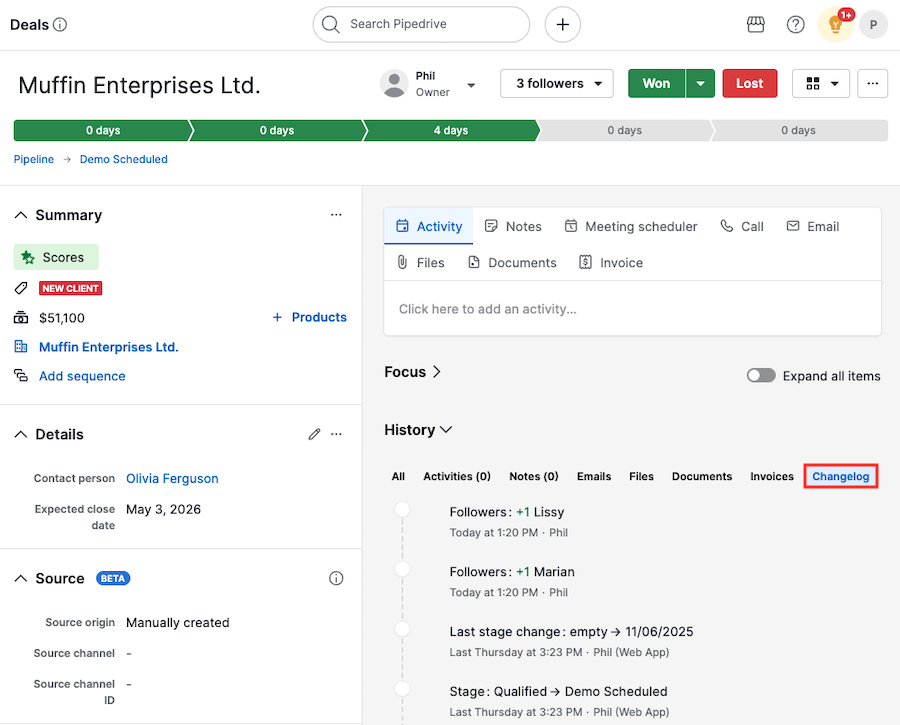
記錄的變更包括對階段、金額、標籤與聯絡人的更新,以及對預期結案日期、預設欄位與自訂欄位的變更。
懸停卡片
當您在交易詳細檢視中將滑鼠移到聯絡人名稱、組織名稱或 Pipedrive 使用者上方時,會顯示包含該項目相關詳細資訊的彈出卡片。
交易負責人
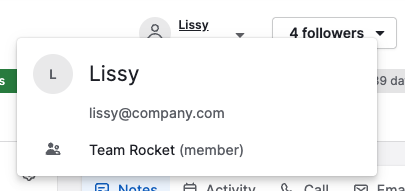
個人
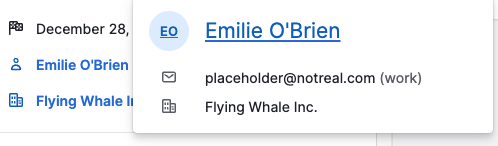
組織
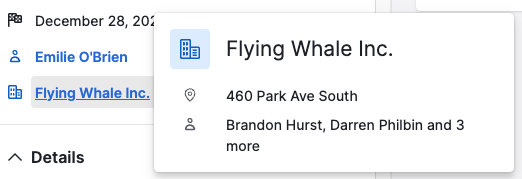
追蹤者
您可以輕鬆地在交易中新增或移除 追蹤者,方法是在交易詳細檢視頂端點選 「追蹤者」 按鈕。
您可以選擇 新增追蹤者 或 開始追蹤。
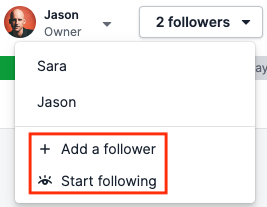
要移除追蹤者,將滑鼠移到追蹤者名稱上方,然後點擊垃圾桶圖示。
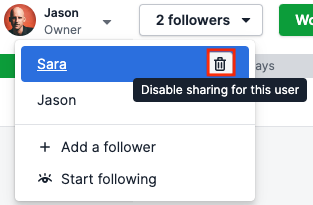
焦點
Pipedrive 的主要目標是透過以活動為基礎的功能幫助使用者促成交易。
在 焦點 區段中,你會找到所有需要你注意以更快促成交易的活動、電子郵件草稿以及釘選備註。
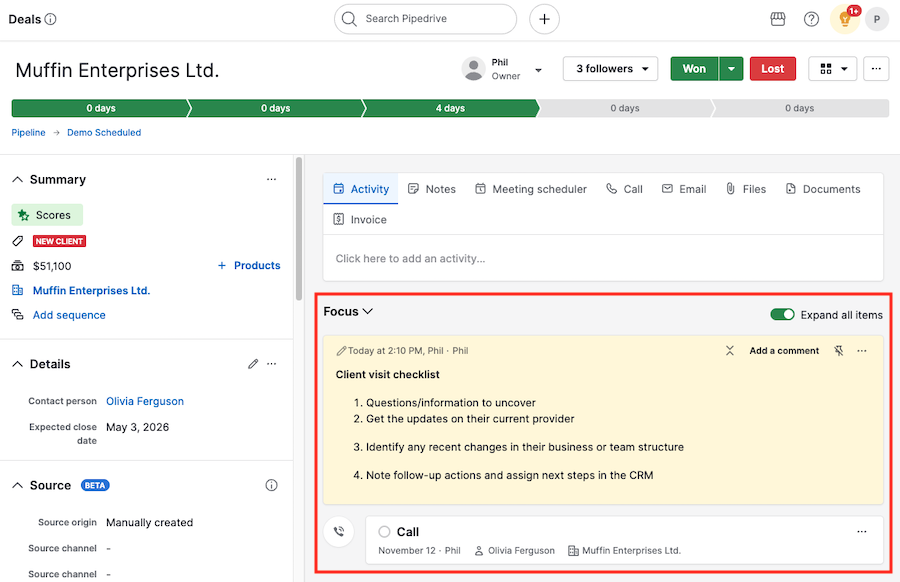
你可以摺疊 焦點 區段,以更快速地存取 歷史。
這篇文章有幫助嗎?
是
否